Photoshop怎麽制作搞怪的綠毛怪表情
最終效果

1、收集參考素材(這是自己比較喜歡的一個表情,向原作者致敬)。
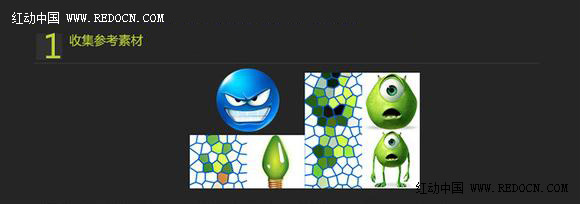
2、鋼筆畫出基本路徑(暗部和亮部全用鋼筆勾出路徑,後面便於隨時調整)。
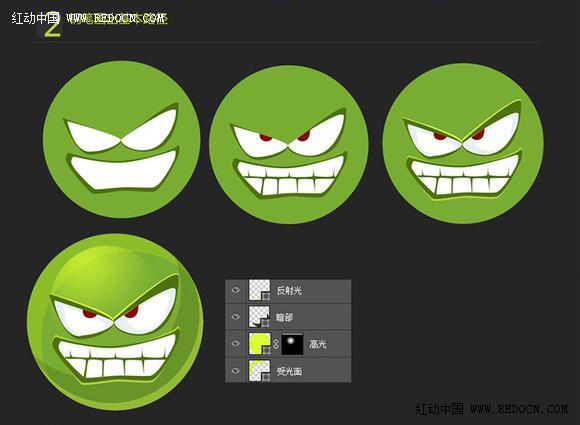
3、毛發處理步驟:
a、隱藏上面的幾個亮部和暗部層。給臉部路徑層加圖層樣式然後轉為智能對象,從這開始後面會大量用到智能濾鏡。
b、添加雜色。徑向模糊—縮放,數值自己多試驗,這裏用10。再次徑向模糊,然後銳化。
c、這裏我多做了幾步,新建透明層嘗試一下,用畫筆的方式代替之前的添加雜色,然後徑向模糊,出現一個分布不均勻、粗細不同的毛發層。柔光疊加。這裏可以通過不同的畫筆粗細、顏色深淺,得到更多樣的毛發層次。
d、將臉上的幾個明暗和高光層,轉為智能對象,然後高斯模糊,數值4—12左右
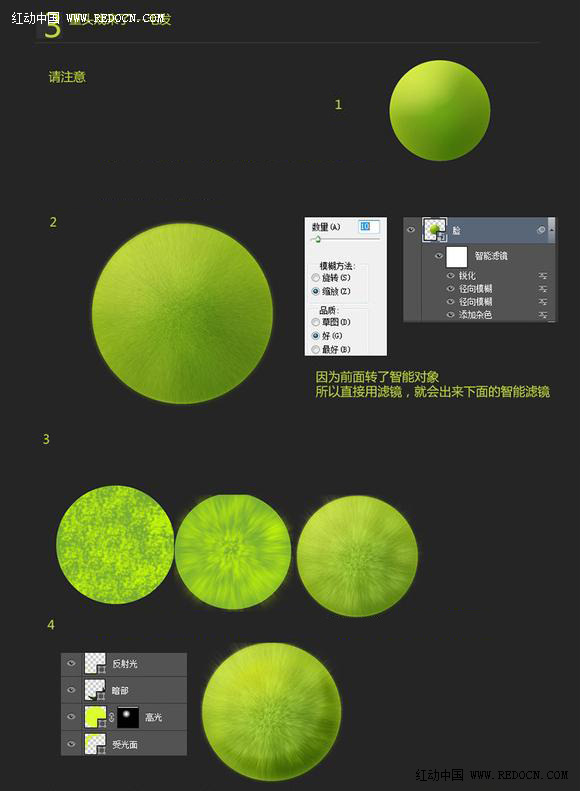
4、眼睛處理:基本全用圖層樣式,眼白,暗部眼眶,兩部眼眶,共三層。眼珠5層左右。
a、圖層樣式,給眼白加內陰影,眼珠用上面做毛發的做法,做出絮狀物。整體加內陰影,加高光。
b、把暗部眼眶轉智能對象,然後高斯模糊,數值2左右。
c、把亮部眼眶轉智能對象,然後高斯模糊,數值2左右。多調整路徑,眉弓多一點,眼瞼圓潤點。
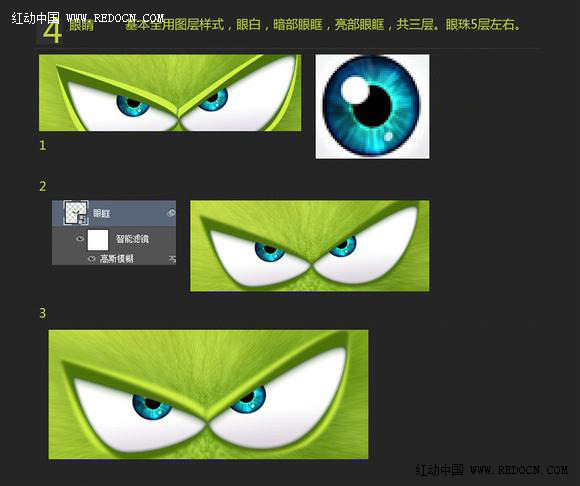
- PS圖片處理
Tags: Photoshop PS圖片處理 鋼筆畫 表情 搞怪
文章來源: